Ձեր սիրած օպերացիոն համակարգի նյարդայնացնող ինտերֆեյսի կարգը փոխելու բազմաթիվ եղանակներ կան: Տեսքը թարմացնելու ամենադյուրին ճանապարհը հաճախակի օգտագործվող թղթապանակների և ֆայլերի ստանդարտ պատկերակները փոխարինելն է:
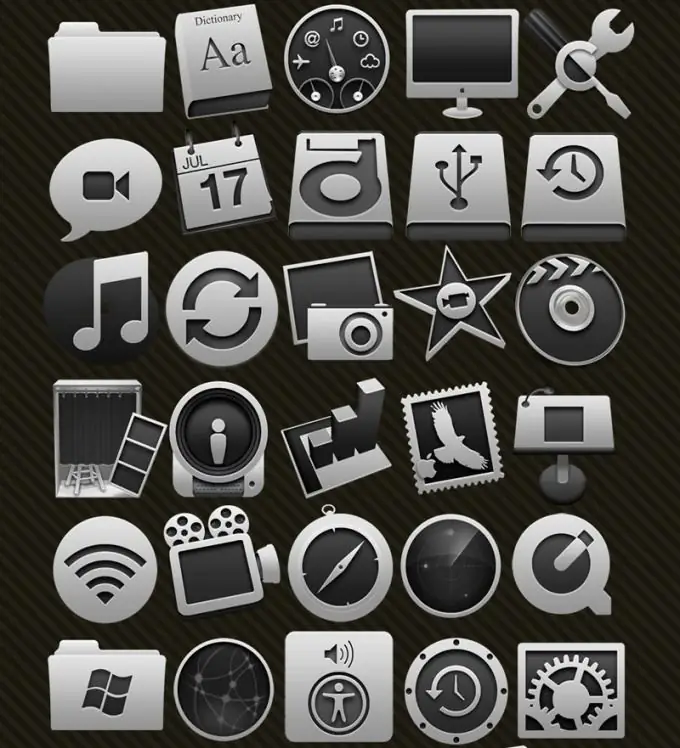
Անհրաժեշտ է
- - համակարգիչ;
- - մի շարք սրբապատկերներ:
Հրահանգներ
Քայլ 1
Հատուկ ձևաչափի, ֆայլի կամ թղթապանակի դյուրանցումը փոխելու համար նախ անհրաժեշտ են հենց պատկերակները: Դուք կարող եք ընտրել նոր պատկերակներ նախապես տեղադրված Windows հավաքածուից: Օպերացիոն համակարգն ունի դյուրանցումների մեծ շարք, որոնք սովորաբար հազվադեպ են օգտագործվում: Եթե ստանդարտ հավաքածուի մեջ չեք գտնում ձեզ համար անհրաժեշտ պատկերները, ներբեռնեք սրբապատկերների ընտրություն ինտերնետից: Դրանք գտնելը շատ հեշտ է, նույնիսկ կան հատուկ կայքեր Windows- ի տեսքը փոխելու համար:
Քայլ 2
Theանկալի պատկերակները ընտրելուց հետո բացեք Start ընտրացանկը: Հաջորդը ընտրեք «Կառավարման վահանակ» կետը, բացվող պատուհանում կտտացրեք «Արտաքին տեսք և թեմաներ» կոճակին: Կբացվի ընտրացանկ, որից դուք կարող եք հարմարեցնել աշխատասեղանի տարրերի տեսքը կամ փոխել մաշկը: Ընտրեք Թղթապանակի ընտրանքների ենթամենյու: Երկխոսության դաշտում կտտացրեք Ֆայլի տեսակները ներդիրին, կհայտնվի բոլոր գրանցված ֆայլերի ձևաչափերի ցուցակը: Ընտրեք այն ձևաչափը, որից ցանկանում եք փոխել պատկերակը և կտտացրեք «Ընդլայնված» կոճակին: Կտտացրեք «Փոխել պատկերակը» կոճակին, նշեք ցանկալի պատկերակի ուղին և կտտացրեք Ok: Կատարված փոփոխությունները փրկելու համար կտտացրեք «Դիմել» կոճակին:
Քայլ 3
Անհատական ֆայլի կամ թղթապանակի պատկերակը փոխելու համար աջ սեղմեք ձեզ հետաքրքրող օբյեկտի վրա և համատեքստի ընտրացանկից ընտրեք Հատկություններ: Կբացվի առանձին պատուհան, դրա մեջ կտտացրեք «Փոխել պատկերակը» կոճակը (թղթապանակի համար այս կոճակը տեղակայված կլինի «Կարգավորումներ» էջանիշում): Դրանից հետո ստանդարտ հավաքածուից ընտրեք ցանկացած պատկերակ կամ նշեք սրբապատկերներով դեպի ձեր թղթապանակ տանող ուղին: Փոփոխությունները պահեք ՝ կտտացնելով «Դիմել» կոճակին:






